當你的網頁完成後, 你必需將所有網頁放在你的網頁寄存戶口內, 以便在互聯網上所有的訪客都可以參觀你的網站。
要將網頁上傳到網頁寄存戶口, 你需要在你的電腦安裝一個 FTP 軟件。互聯網上有很多 FTP 軟件, 我們首推 WS_FTP 這個FTP軟件, 原因是容易使用, 如果你的電腦沒有安裝 FTP 軟件, 可以 download WS_FTP 試用。
我們會利用 WS_FTP 這個軟件, 介紹如何上傳網頁到網頁寄存戶口。
Table of Contents
準備網頁
確定網頁已經完成及儲存在電腦。
| 注意事項 |
| 你網站的第一頁稱為 Home Page 或主頁. 當訪客參觀你網站的時候, 他們會首先接觸這一頁, 然後才繼續參觀你網站的其它內容. |
| 網頁的副檔案一般是 .htm l或 htm (例如: index.html, page1.html, page2.html). |
| 網頁的 Home Page 的檔案名稱也可以是 index.html, index.htm, home.html 或 home.htm 等等. 但要看伺服器的 Config File 的設定是如何. |
| 在 Linux 伺服器, 網頁檔案名稱大楷 (uppercase) 和小楷 (lowercase) 是不同的. 例如: page1,html 和 Page1.html 是不同的! 為免出錯, 我們建議所有網頁的檔案名稱一律用小楷. |
我們將假設你的網站有三頁。
| 網 頁 | 檔 案 名 稱 |
| Home Page | index.html |
| 第 二 頁 | page2.html |
| 第 三 頁 | page3.html |
在 WS_FTP 建立你的網站
將你的電腦連接上Internet, 然後開啟WS_FTP軟件, 會出現下面的視窗, 你會發現已經有很多預先設定我們相當熟悉的網站(例如: AOL, Compaq,等等…), 你只要用滑鼠雙按這些網站便可用 FTP 連接上這些網站.
現在你首先要在 WS_FTP 建立你網頁寄存戶口的網站, 以後只需直接按這網站便可連接上你網頁寄存戶口了。要在 WS_FTP 建立你網頁寄存戶口的網站, 按下面視窗右面的 “New” 按鈕。
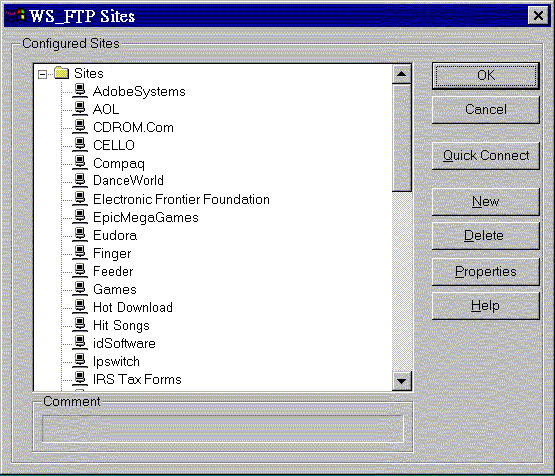
接著出現以下的視窗。在下面視窗的 FTP 網站名稱輸入你戶口的名稱, 然後按 “下一步” 按鈕。

接著出現以下的視窗。請在下面視窗的 “HostName or IPAddress” 輸入我們伺服器的 IP Address, 即212.69.204.148, 然後按 “下一步” 按鈕。
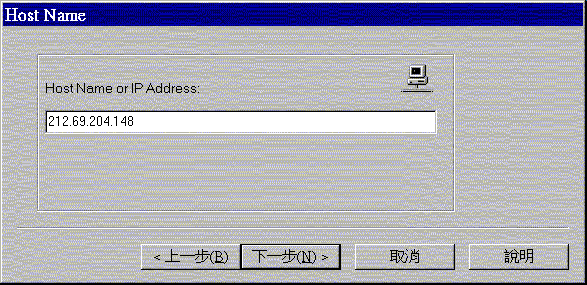
接著出現以下的視窗。請在下面視窗的 “User ID” 及 “Password” 輸入我們電郵給你的網頁寄存用戶 ID (User ID) 及用戶密碼 (Password), 然後按 “完成” 按鈕。
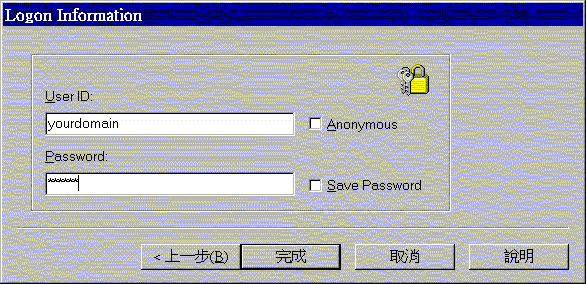
這樣, 你已經在 WS_FTP 建立你網頁寄存戶口 (yourdomain) 的網站了。

用 WS_FTP 連接網頁寄存戶口
確認你的電腦已經連接上 Internet, 當你每次開啟 WS_FTP 軟件, 都會出現下面的視窗。請在下面視窗的左面選擇你網頁寄存戶口的網站 (yourdomain), 然後按右面的 “OK” 按鈕。
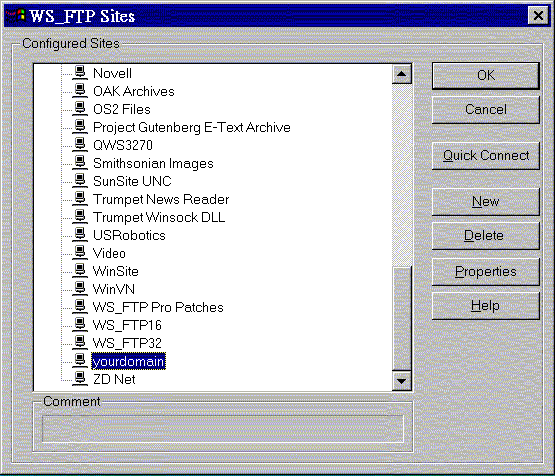
接著出現以下的視窗, 要求你輸入你網頁寄存戶口的用戶密碼 (Password)。
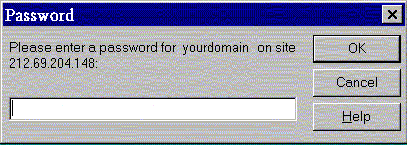
請輸入你的用戶密碼 (Password), 然後按 “OK” 按鈕。
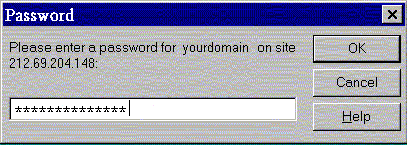
如果正常, 接著便出現以下的視窗, 表示你的電腦已經連接上你的網頁寄存戶口。
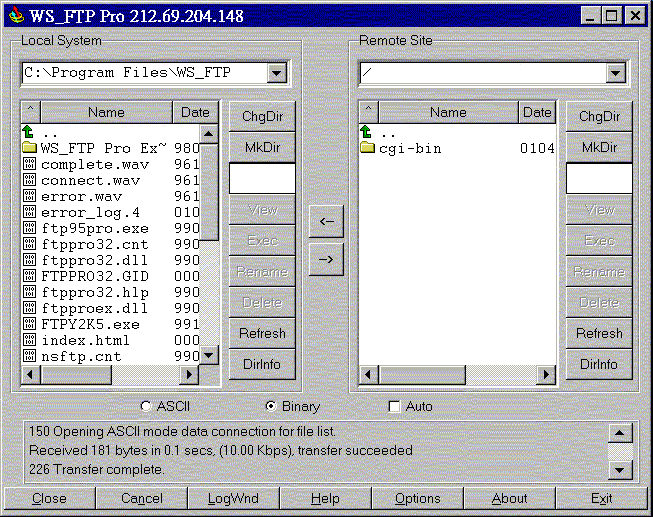
認識網頁寄存戶口的結構
如果出現上面的視窗, 表示現在你的電腦已經連接上你的網頁寄存戶口。
在視窗的左面是你的電腦 (Local System), 而視窗的右面則是你網頁寄存的戶口 (Remote Site)。你就是要將你的電腦的網頁檔案 (左面) 上傳到你的網頁寄存戶口 (右面)。
請注意:
- 請留意視窗的右面 (Remote Site), 當你連接上你的網頁寄存戶口, 你是在你的網頁寄存戶口的主目錄 (Home Directory), 你的所有網頁必須寄存在主目錄之內。
- 每一個新的網頁寄存戶口都會有一個名叫 public_html 的目錄來存放你的網頁, 所以你不須要在主目錄之內再開設一個名叫 public_html 的目錄來存放你的網頁。
上傳網頁到網頁寄存戶口
請在視窗的左面 (你的電腦) 選擇你存放網頁的目錄, 以下的例子是存放在 Drive D 的 FTP Demo 目錄內。
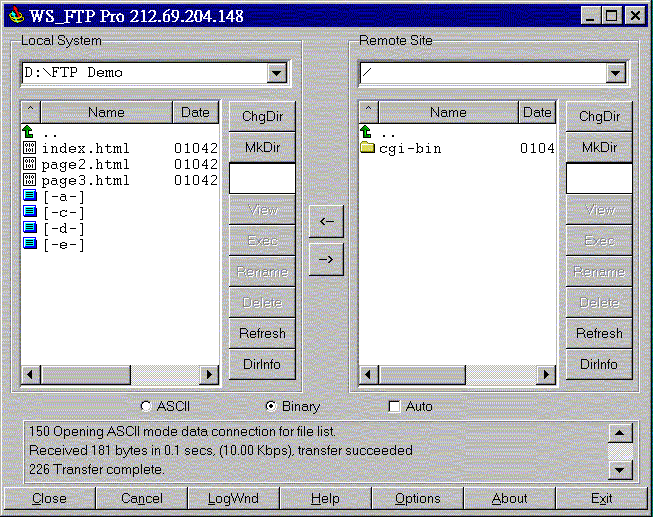
接著請在視窗的左面選取你需要上傳的網頁, 你可以每次選取一個或多個網頁來上傳。
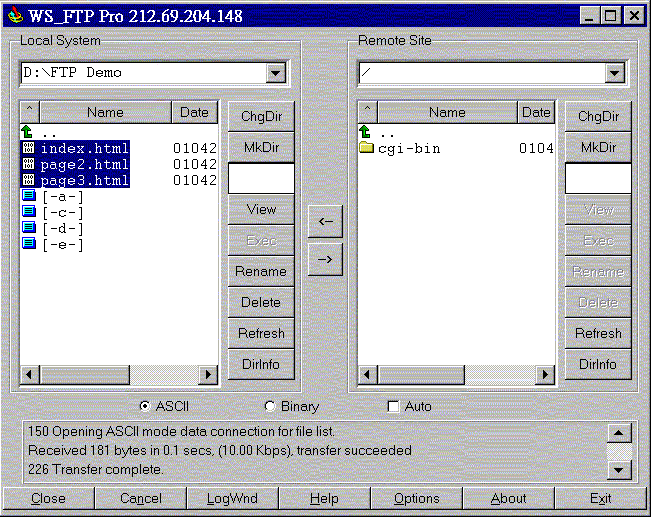
選取完需要上傳的網頁後, 可以開始上傳網頁到你的網頁寄存戶口。
請注意:
– 上傳網頁及 CGI 程式請選擇 ‘ASCII’ 檔案形態。
– 上傳圖片則請選擇 ‘Binary’ 檔案形態。
請按視窗中間的 ‘->’ (上傳)按鈕, 接著視窗會閃動幾下, 表示正在上傳檔案中。當閃動完畢後, 你會發覺你選取的網頁已經成功上傳到你的網頁寄存戶口了。
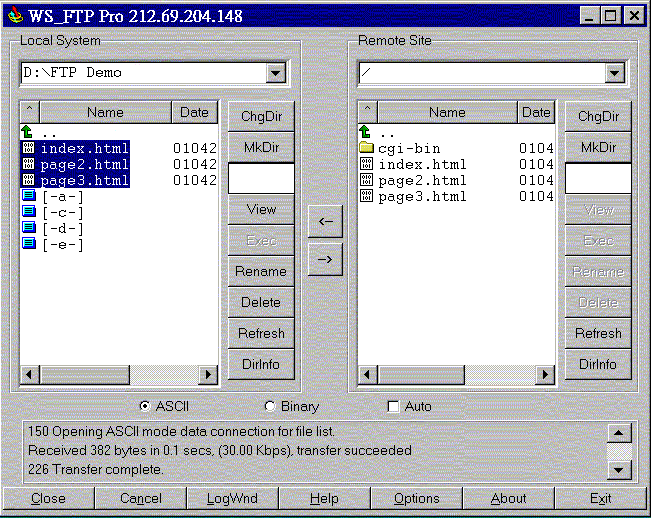
上傳網頁到網頁寄存戶口就是這麼簡單 !
當然啦, 如果是上傳 CGI 程式 (e.g. Perl) 到 cgi-bin 目錄內, 你還要將 CGI 程式 chmod 755。 這方面的資料可以參考我們的技術支援.
網域名稱知識 編寫於 2001年4月
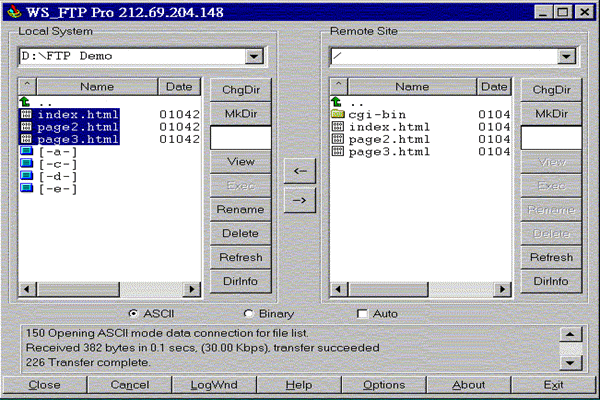
Leave a Reply